双系统启动菜单如何调整到win7状态_MySQL
win7
bitsCN.com双系统启动菜单如何调整到win7状态
相信不少人在安装了win7旗舰版系统与win8双系统后,想回到win7启动菜单样式。小编通过测试了两种安装方式,一种是先安装win7再安装win8,另外一种是先安装win8,在安装win7。
考虑到Win8的稳定性和兼容性,相信很多人都是装的Win7与Win8的双系统,但是大家装了以后就会发现引导菜单会带来很多问题。为了更好的帮助大家,在这里把遇到的情况和大家分享一下,写这篇文章是为了能够帮助更多人少走弯路,文章内方法均以亲测。该方法适用于Win8目前为止全线产品。

首先说说可能的两种情况:
A.先装Win7,再装Win8
不良后果:
1.开机后Win8是默认系统,如果选择Win7,势必会重启再进入Win7
2.Win8一旦奔溃,没有系统盘引导,连Win7也无法进入
分析原因:众所周知,Win8里面引进了快速启动这项功能,官方给出的说法是将一部分系统启动所需的信息储存在一个文件里,开机后直接调用,就会节约很多时间。但是其实纠其本质,其实就是休眠。所以这就是为什么metro的引导菜单是在Win8图标显示以后出现,而不是在这之前出现,因为默认快速启动是打开的,那么开机后是不会直接读取引导,而会先进入系统,如果把引导菜单放在Win8启动前,那么就会直接跳过。
解决方法:
1.原理就是把metro的菜单修复成开机就启动的普通菜单。我个人用的是BCDautofix v1.23(BCD),当然你也可以使用Win7的bootsect来修复。你可以在Win8修复,但是事实证明Win8下使用,有一定机率会出现假关机现象,电源指示灯不灭,敲一下键盘就又回到登陆界面了,原因应该就是快速启动这项功能的本质造成的。所以建议大家还是先进Win7修复,自动修复完成后可以运行msconfig指令进入系统配置的引导标签下修改默认系统和等待时间。
至于操作系统的显示文字你可以自己在Win7优化大师里改,这个需要netframework3.5环境,我的Win8里装了3.5,没有装的孩子可以在Win7下运行,修改操作系统显示文字,我修改的是Windows8和Windows7,显示简洁,上下顺序可以调整,我的是把Windows8放在上面的。
这样就基本完成了,然后进入Win8,按win+X使用管理员权限运行命令提示符,输入指令powercfg -h off,或者去控制面板的电源选项里手动关掉快速启动,因为只有这样才是真正的关机,才会显示Win8图标前的引导菜单。不然还是会直接进入Win8,不显示引导。其实关掉也没啥,只是慢10秒左右,总时间大概30秒左右,不会有太大影响,但是Win7的启动就不用重新启动一次了,而且需要的时候再去控制面板打开或者运行powercfg -h on也行。
2.Win7下以管理员身份运行cmd(by Vista小学生),输入:
bcdedit /export c:/bcd_backup
bcdedit /default {current}
bcdedit /displayorder {current} /addfirst
bcdedit /timeout 30
B.先装Win8,再装Win7
解决方法:相对好解决的多,只要把Win8设成默认启动项,然后和A情况一样关掉Win8系统快速启动就可以了


Alat AI Hot

Undresser.AI Undress
Apl berkuasa AI untuk mencipta foto bogel yang realistik

AI Clothes Remover
Alat AI dalam talian untuk mengeluarkan pakaian daripada foto.

Undress AI Tool
Gambar buka pakaian secara percuma

Clothoff.io
Penyingkiran pakaian AI

AI Hentai Generator
Menjana ai hentai secara percuma.

Artikel Panas

Alat panas

Notepad++7.3.1
Editor kod yang mudah digunakan dan percuma

SublimeText3 versi Cina
Versi Cina, sangat mudah digunakan

Hantar Studio 13.0.1
Persekitaran pembangunan bersepadu PHP yang berkuasa

Dreamweaver CS6
Alat pembangunan web visual

SublimeText3 versi Mac
Perisian penyuntingan kod peringkat Tuhan (SublimeText3)

Topik panas
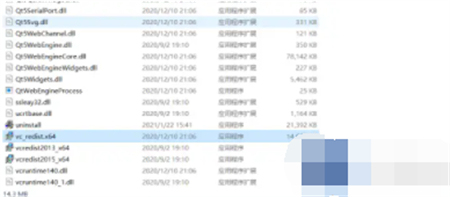 Apakah yang perlu saya lakukan jika Win7 Ultimate tidak boleh dibuka? Penyelesaian kepada Win7 tidak boleh dibuka Genshin Impact
Feb 14, 2024 pm 06:00 PM
Apakah yang perlu saya lakukan jika Win7 Ultimate tidak boleh dibuka? Penyelesaian kepada Win7 tidak boleh dibuka Genshin Impact
Feb 14, 2024 pm 06:00 PM
Apakah yang perlu saya lakukan jika Win7 Ultimate tidak dapat membuka Genshin Impact? Baru-baru ini, seorang pengguna bertanya soalan ini Genshin Impact adalah permainan dua dimensi yang digemari oleh pemain Apabila memainkannya di komputer, didapati bahawa komputer Win7 tidak boleh dibuka. Sebagai tindak balas kepada masalah ini, artikel ini membawa penyelesaian terperinci untuk dikongsi dengan semua orang, mari kita lihat. Penyelesaian kepada masalah yang Win7 tidak dapat membuka Genshin Impact: 1. Klik kanan ikon Genshin Impact dan buka lokasi fail, iaitu direktori akar Genshin Impact "Genshinimpact". 2. Buka direktori akar "Genshinimpact" dan tatal ke bawah Cari fail kelima dari bawah seperti yang ditunjukkan dalam gambar (fail vc_redist.x64) dan klik dua kali.
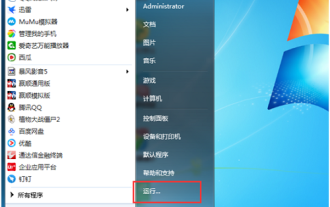 Pilihan permulaan lanjutan manakah yang harus saya pilih semasa memasang semula versi Win7 Ultimate?
Feb 13, 2024 pm 08:12 PM
Pilihan permulaan lanjutan manakah yang harus saya pilih semasa memasang semula versi Win7 Ultimate?
Feb 13, 2024 pm 08:12 PM
Apabila kami menggunakan komputer, kami menghadapi beberapa kerosakan yang kami tidak tahu bagaimana untuk menyelesaikannya. t tahu bagaimana untuk menyelesaikan pilihan lanjutan sistem dan pilihan permulaan, apakah perbezaan khusus? Pada ketika ini, mari kita teruskan membaca dengan editor. Pilihan permulaan lanjutan manakah yang harus saya pilih semasa memasang semula versi Win7 Ultimate? Sebab mengapa dua pilihan permulaan win7 dipaparkan apabila anda menghidupkan komputer adalah kerana sistem telah merekodkan item permulaan dan but dua sistem anda pada masa itu. Anda boleh memadamkan item permulaan dan but yang berlebihan. 1. Mula-mula buka program "Run" dari menu "Start". 2. Masukkan arahan msconfig.exe dalam kotak edit program yang sedang berjalan dan tekan Enter untuk mengesahkan.
 Adakah terdapat masa depan untuk pekerjaan dalam farmasi klinikal di Universiti Perubatan Harbin? (Apakah prospek pekerjaan untuk farmasi klinikal di Universiti Perubatan Harbin?)
Jan 02, 2024 pm 08:54 PM
Adakah terdapat masa depan untuk pekerjaan dalam farmasi klinikal di Universiti Perubatan Harbin? (Apakah prospek pekerjaan untuk farmasi klinikal di Universiti Perubatan Harbin?)
Jan 02, 2024 pm 08:54 PM
Apakah prospek pekerjaan farmasi klinikal di Universiti Perubatan Harbin Walaupun situasi pekerjaan negara tidak optimistik, graduan farmaseutikal masih mempunyai prospek pekerjaan yang baik. Secara keseluruhannya, bekalan graduan farmaseutikal adalah kurang daripada permintaan Syarikat farmaseutikal dan kilang farmaseutikal adalah saluran utama untuk menyerap graduan tersebut. Menurut laporan, dalam beberapa tahun kebelakangan ini, nisbah bekalan-permintaan untuk pelajar siswazah dalam jurusan seperti persediaan farmaseutikal dan kimia perubatan semula jadi telah mencapai 1:10. Arah pekerjaan jurusan farmasi klinikal: Selepas tamat pengajian, pelajar jurusan perubatan klinikal boleh melibatkan diri dalam rawatan perubatan, pencegahan, penyelidikan perubatan, dsb. dalam unit perubatan dan kesihatan, penyelidikan perubatan dan jabatan lain. Jawatan pekerjaan: Wakil perubatan, wakil jualan farmaseutikal, wakil jualan, pengurus jualan, pengurus jualan wilayah, pengurus pelaburan, pengurus produk, pakar produk, jururawat
 Bagaimana untuk membersihkan folder temp
Feb 22, 2024 am 09:15 AM
Bagaimana untuk membersihkan folder temp
Feb 22, 2024 am 09:15 AM
Cara membersihkan folder temp Semasa kami menggunakan komputer, fail sementara (fail temp) akan terkumpul secara beransur-ansur. Fail sementara ini dijana apabila kami menggunakan komputer, seperti fail cache semasa menyemak imbas web, fail sementara semasa pemasangan perisian, dsb. Kegagalan untuk membersihkan folder temp untuk masa yang lama mungkin menduduki sejumlah besar ruang cakera dan menjejaskan kelajuan komputer. Oleh itu, membersihkan folder temp dengan kerap adalah langkah yang perlu untuk mengekalkan prestasi komputer. Di bawah, kami akan memperkenalkan beberapa cara mudah untuk membersihkan folder temp. Kaedah 1: Bersihkan t secara manual
 Bagaimana untuk memuat turun imej win10 dengan cepat
Jan 07, 2024 am 11:33 AM
Bagaimana untuk memuat turun imej win10 dengan cepat
Jan 07, 2024 am 11:33 AM
Baru-baru ini, beberapa rakan melaporkan cara memuat turun fail imej win10 Kerana terdapat banyak fail imej di pasaran, apakah yang perlu saya lakukan jika saya ingin mencari fail biasa untuk dimuat turun? Hari ini, editor telah membawakan anda pautan untuk memuat turun imej dan langkah penyelesaian terperinci Mari kita lihat bersama-sama. muat turun pantas imej win10 dan pautan muat turun tutorial pemasangan >>> Sistem Home Ghostwin101909 imej versi 64-bit v2019.11<<<>>>Imej Win10 64-bit v2019.07<<<>>>Imej Win10 32-bit v2019. 07<< <1. Cari melalui Internet
 Bagaimana untuk menetapkan semula sistem Win10
Jun 29, 2023 pm 03:14 PM
Bagaimana untuk menetapkan semula sistem Win10
Jun 29, 2023 pm 03:14 PM
Bagaimana untuk menetapkan semula sistem Win10? Pada masa kini, ramai rakan suka menggunakan komputer dengan sistem Win10 Namun, mereka pasti akan menghadapi beberapa masalah yang tidak dapat diselesaikan pada masa ini, anda boleh cuba untuk menetapkan semula sistem. Mari ikuti editor untuk menonton tutorial menetapkan semula sistem Win10 Pengguna yang memerlukan tidak boleh ketinggalan. Tutorial menetapkan semula sistem Win10 1. Klik Windows dan pilih Tetapan. 2. Klik Kemas Kini dan Keselamatan. 3. Pilih Pulihkan. 4. Klik Mula di sebelah kanan untuk menetapkan semula komputer ini. Di atas adalah keseluruhan kandungan [Cara menetapkan semula sistem Win10 - Tutorial menetapkan semula sistem Win10].
 Selesaikan masalah pengesanan persekitaran apabila memasang semula sistem
Jan 08, 2024 pm 03:33 PM
Selesaikan masalah pengesanan persekitaran apabila memasang semula sistem
Jan 08, 2024 pm 03:33 PM
Bagaimana untuk menyelesaikan masalah bahawa ujian persekitaran gagal apabila memasang semula sistem dan perlu ditulis semula Sebabnya ialah: telefon mudah alih anda boleh memasang perisian anti-virus seperti Pengurus Mudah Alih untuk anti-virus fail disimpan di dalam telefon bimbit, menyebabkan memori berjalan telefon bimbit itu diduduki. Kosongkan cache telefon untuk menyelesaikan masalah ini 3. Memori telefon terlalu banyak diduduki oleh perisian dan fail yang disimpan Tidak ada masalah untuk memadamkan fail dan perisian yang tidak diperlukan dengan kerap Selagi konfigurasi perkakasan anda memenuhi keperluan pemasangan, anda boleh gunakan yang baharu secara langsung. Pasang semula sistem daripada cakera sistem! Anda boleh menggunakan pemacu kilat USB atau cakera keras untuk memasang, yang sangat pantas. Tetapi kuncinya ialah menggunakan cakera sistem dengan keserasian yang baik (menyokong pemasangan dalam mod IDE, ACHI, dan RAID), dan ia boleh diaktifkan secara automatik dan kekal, yang telah disahkan. jadi
 Bagaimana untuk menyemak konfigurasi komputer win11
Jun 29, 2023 pm 12:15 PM
Bagaimana untuk menyemak konfigurasi komputer win11
Jun 29, 2023 pm 12:15 PM
Bagaimana untuk menyemak konfigurasi komputer win11? Sistem win11 adalah versi sistem pengendalian komputer yang sangat praktikal Versi ini menyediakan pengguna dengan fungsi yang kaya, membolehkan pengguna untuk mempunyai pengalaman pengendalian komputer yang lebih baik dalam sistem win11? Ramai rakan tidak tahu bagaimana untuk beroperasi secara terperinci Editor telah menyusun tutorial tentang cara melihat konfigurasi komputer win11 di bawah Jika anda berminat, ikuti editor dan teruskan membaca. Tutorial paparan konfigurasi komputer Win11 1. Klik ikon tetingkap pada bar tugas di bawah atau tekan "kekunci tetingkap" pada papan kekunci untuk membuka menu mula. 2. Cari "Tetapan" atau "sett" dalam menu mula.






